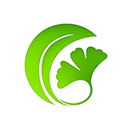本教程详细介绍了如何在tkinter应用程序中实现用户同时选择文件或文件夹的功能。通过巧妙地结合`filedialog.askopenfilename`和`filedialog.askdirectory`方法,并辅以逻辑判断,我们可以为用户提供一个灵活的路径选择机制,从而满足多样化的文件系统交互需求。
Tkinter文件与目录选择机制
Tkinter是python的标准Gui库,其filedialog模块提供了与操作系统文件对话框交互的能力。常用的方法包括:
- filedialog.askopenfilename(): 允许用户选择一个文件,并返回其完整路径。
- filedialog.askdirectory(): 允许用户选择一个目录(文件夹),并返回其完整路径。
然而,这两个方法是独立的,无法直接实现“要么选文件,要么选文件夹”的混合选择功能。默认情况下,askopenfilename只能选择文件,而askdirectory只能选择文件夹。为了实现更灵活的用户体验,我们需要结合使用这两个方法并加入适当的逻辑判断。
实现文件与文件夹混合选择
要实现用户在文件对话框中既能选择文件又能选择文件夹,核心思路是利用这两个方法的独立性,并根据用户的选择行为进行判断。一个有效的方法是首先尝试让用户选择文件,如果用户取消了文件选择或者没有选择任何文件,则进一步提供文件夹选择的选项。
以下是实现这一功能的具体步骤和示例代码:
- 导入必要的模块: 需要tkinter和tkinter.filedialog。
- 定义选择函数: 创建一个函数,封装文件和文件夹的选择逻辑。
- 优先尝试文件选择: 调用filedialog.askopenfilename()。
- 判断文件选择结果:
- 如果用户选择了文件(即askopenfilename返回了非空路径),则处理该文件路径。
- 如果用户取消了文件选择(即askopenfilename返回空字符串),则进入下一步,尝试文件夹选择。
- 尝试文件夹选择: 调用filedialog.askdirectory()。
- 判断文件夹选择结果:
- 如果用户选择了文件夹(即askdirectory返回了非空路径),则处理该文件夹路径。
- 如果用户也取消了文件夹选择,则表示用户放弃了本次所有选择。
完整示例与代码解析
下面是一个完整的Tkinter应用程序示例,演示了如何实现文件与文件夹的混合选择,并将选定的路径显示在一个输入框中。
import tkinter as tk from tkinter import filedialog from tkinter import messagebox class FileFolderSelectorapp: def __init__(self, master): self.master = master master.title("文件与文件夹选择器") # 标签和输入框用于显示选定的路径 self.path_label = tk.Label(master, text="选定路径:") self.path_label.pack(pady=10) self.selected_path_entry = tk.Entry(master, width=50) self.selected_path_entry.pack(pady=5) # 浏览按钮 self.browse_button = tk.Button(master, text="浏览文件或文件夹", command=self.browse_file_or_folder) self.browse_button.pack(pady=10) def browse_file_or_folder(self): """ 允许用户选择文件或文件夹。 首先尝试文件选择,如果取消,则尝试文件夹选择。 """ selected_path = "" # 尝试选择文件 file_path = filedialog.askopenfilename( parent=self.master, title="选择文件", filetypes=[("所有文件", "*.*"), ("文本文件", "*.txt"), ("Python文件", "*.py")] ) if file_path: # 用户选择了文件 selected_path = file_path print(f"选择了文件: {selected_path}") else: # 用户取消了文件选择,现在尝试选择文件夹 folder_path = filedialog.askdirectory( parent=self.master, title="选择文件夹" ) if folder_path: # 用户选择了文件夹 selected_path = folder_path print(f"选择了文件夹: {selected_path}") else: # 用户也取消了文件夹选择 print("未选择任何文件或文件夹。") messagebox.showinfo("提示", "您未选择任何文件或文件夹。") # 更新Entry组件显示选定的路径 self.selected_path_entry.delete(0, tk.END) if selected_path: self.selected_path_entry.insert(tk.END, selected_path) if __name__ == "__main__": root = tk.Tk() app = FileFolderSelectorApp(root) root.mainloop()
代码解析:
- FileFolderSelectorApp类: 封装了Tkinter应用的UI和逻辑。
- __init__方法: 初始化了主窗口、一个用于显示路径的Entry组件和一个“浏览”按钮。
- browse_file_or_folder方法:
- 首先调用filedialog.askopenfilename()。parent参数确保对话框在主窗口上方显示,filetypes参数可以限制可选文件的类型。
- 通过if file_path:判断用户是否选择了文件。如果选择了,selected_path被赋值为文件路径。
- 如果file_path为空(用户取消了文件选择),则进入else块,此时调用filedialog.askdirectory()让用户选择文件夹。
- 同样,通过if folder_path:判断用户是否选择了文件夹。
- 无论选择文件还是文件夹,最终的路径都会存储在selected_path变量中。
- 最后,self.selected_path_entry.delete(0, tk.END)清空输入框,然后self.selected_path_entry.insert(tk.END, selected_path)将选定的路径插入到输入框中。
注意事项与最佳实践
- 用户体验: 这种顺序调用(先文件后文件夹)可能导致用户在取消文件选择后,会立即弹出文件夹选择对话框。这可能不是最直观的用户体验。如果对用户体验有更高要求,可以考虑:
- 提供两个独立的按钮:“选择文件”和“选择文件夹”。
- 使用自定义对话框,允许用户在一个界面中切换文件/文件夹模式。
- 路径处理: 确保程序能够正确处理返回的路径,无论它是文件路径还是文件夹路径。例如,后续操作(如读取、写入、遍历等)需要根据路径类型进行区分。
- 取消操作: 当用户取消任何一个对话框时,askopenfilename和askdirectory都会返回空字符串。代码中已包含对这种情况的处理,确保程序不会因为空路径而崩溃。
- 跨平台兼容性: filedialog模块在不同的操作系统上会调用本地的文件对话框,因此具有良好的跨平台兼容性。
- 错误处理: 虽然filedialog本身相对健壮,但在实际应用中,如果需要对文件/文件夹进行进一步操作,应加入try-except块来处理可能出现的IO错误(如权限不足、文件不存在等)。
总结
通过结合使用Tkinter的filedialog.askopenfilename()和filedialog.askdirectory()方法,并加入简单的逻辑判断,我们可以有效地实现一个允许用户灵活选择文件或文件夹的功能。这种方法虽然会顺序弹出两个对话框,但其实现简单直观,能够满足许多应用程序的需求。在设计用户界面时,应权衡用户体验,选择最适合应用场景的交互方式。